浏览器的使用及设置教学设计知识讲解
第十二课浏览器的基本操作(一)精选七年级优秀教学设计教案

第十二课浏览器的基本操作〔一〕
一、教学目标
知识方面:
1.使学生掌握浏览器的前进、后退、中断、刷新等操作。
2.使学生掌握设置浏览器主页的方法。
技能方面:
1.培养学生操作浏览器按钮的能力。
2.培养学生获取信息的能力。
情感方面:
培养学生在网上获取信息的意识。
二、教学重点
浏览器按钮的使用。
三、教学难点
设置浏览器主页的操作。
四、教学方法
1.演示法。
2.练习法。
五、教学手段与教学媒体
多媒体网络教室。
六、课时安排
0.5~1课时。
第四课浏览器的基本操作〔一〕
一、"前进"和"后退"按钮
作用:在网页间快速切换。
二、中断当前操作
"中断"按钮
三、刷新当前网页
"刷新"按钮
四、设置浏览器的主页
操作步骤:
〔1〕单击浏览器工具栏中的"工具"选项;〔2〕单击下拉菜单中的"Internet选项"命令;〔3〕在对话框的"地址"文本框中输入网址;〔4〕单击"确定"按钮。
浏览器的基本操作(一)

介休市三佳中学教案
第 页
山西省介休市三佳中学
初中电脑教案
路立言
148521284.xls
续 页
教学过程设计 教师活动预设 预设学生行为及设计理念 补充修订
一、导入课题 教师展示学生用Word编写 的上网浏览后的读后感。 同时提出:怎样加快浏览 的速度?在浏览过程中怎样 能快速返回到刚刚浏览过 的网页?由此引出课题。 二、新课 1.前进和后退 教师要求 学生上机操作,依次浏览 下面的两个网页: http:// http:// 教师提出问题:屏幕显示 的是中国中小学教育教学 网(k12)的网页,能不能 不输入网址,直接回到刚 才浏览的新浪网(sina)? 教师介绍:浏览器工具栏 中的前进和后退按钮,可 以帮助我们在浏览过的网 页之间快速切换。 教师要求学生:浏览k12 中的“学生频道”,并通 过“前进”和“后退”按 钮返回到k12主页。
介休市三佳中学教案
第 页
山西省介休市三佳中学
初中电脑教案
路立言
(2)单击下拉菜单中的“ Internet选项”命令; (3)在对话框的“地址”文 本框中输入网址(这里选择 k12)的网址): http:// (4)单击“确定”按钮。 教师布置任务:选择一个自己 经常浏览的网页,将其设置为 浏览器的主页。 教师提出问题:有没有其他更 快捷的方法更换主页? 教师介绍并演示更换主页的快 捷方法: (1)在浏览器地址栏中选中 网址图标; (2)拖动网址图标到浏览器 工具栏中的“主页”按钮。 (3)单击“确定”按钮。 教师要求学生在使用浏览器时 观察浏览器右上角的图标的变 化,思考这些变化表示什么。
教师提问:浏览器现在显示的 是k12的主页,如果我们需要浏 览刚刚浏览过的任意一个网页 应该怎么办?有没有更好的方 法? 教师介绍:在浏览器“前进” 和“后退”按钮之间,有一个 “小三角”按钮。单击这个按 钮可以打开一个下拉菜单,从 中单击任意一个浏览过的网 页,即可浏览选中的网页。 2.中断当前操作 教师提出问题:有时,由于通 讯线路太忙等原因,访问网页 的速度很慢,或者是单击某个 希望访问的超链接后,发现传 过来的信息与需要的内容不一 致,想中止网页的传输,应该 怎样操作? 教师介绍浏览器工具栏中的“ 中断”按钮的作用和使用方法 。 教师要求学生上机实践,练习 “中断”按钮的使用。 3.刷新当前网页 教师介绍:在网页传输过程 中,有时由于通讯线路太忙
网络浏览器使用技巧教程
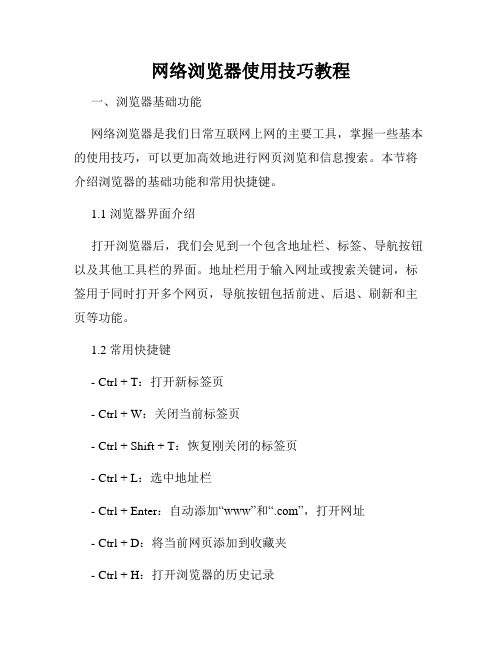
网络浏览器使用技巧教程一、浏览器基础功能网络浏览器是我们日常互联网上网的主要工具,掌握一些基本的使用技巧,可以更加高效地进行网页浏览和信息搜索。
本节将介绍浏览器的基础功能和常用快捷键。
1.1 浏览器界面介绍打开浏览器后,我们会见到一个包含地址栏、标签、导航按钮以及其他工具栏的界面。
地址栏用于输入网址或搜索关键词,标签用于同时打开多个网页,导航按钮包括前进、后退、刷新和主页等功能。
1.2 常用快捷键- Ctrl + T:打开新标签页- Ctrl + W:关闭当前标签页- Ctrl + Shift + T:恢复刚关闭的标签页- Ctrl + L:选中地址栏- Ctrl + Enter:自动添加“www”和“.com”,打开网址- Ctrl + D:将当前网页添加到收藏夹- Ctrl + H:打开浏览器的历史记录- Ctrl + J:打开下载记录二、浏览器高级功能除了基础功能外,现代浏览器还提供了许多高级功能,如扩展插件、隐私保护和多账户管理等。
本节将介绍一些提升浏览体验的高级功能。
2.1 扩展插件浏览器的扩展插件可以为用户提供各种增强功能,如广告拦截、屏幕截图和密码管理等。
用户可以根据个人需求选择适合自己的扩展插件,提升浏览器的功能和便利性。
2.2 隐私保护隐私保护在互联网时代尤为重要。
现代浏览器通常提供隐私模式,不保存浏览记录和网站登录信息,确保用户的隐私安全。
此外,也可以通过浏览器设置来清除浏览记录、Cookie和缓存等。
2.3 多账户管理如果在同一台电脑上有多个账户使用浏览器,可以使用多账户管理功能。
不同的账户可以拥有独立的书签、扩展和设置,方便多用户之间的切换和管理。
三、浏览器高级技巧除了基础功能和高级功能外,还有一些使用技巧可以帮助用户更加高效地使用浏览器。
本节将介绍一些常用的浏览器高级技巧。
3.1 关键词搜索在地址栏输入关键词并按下Enter键,浏览器会将关键词作为搜索词进行搜索。
用户可以通过修改浏览器设置来选择默认搜索引擎或添加其他搜索引擎。
小学信息技术教案浏览器的使用

小学信息技术教案浏览器的使用浏览器是我们常用的一种软件工具,它能够帮助我们在互联网上搜索信息、浏览网页、观看视频等。
在小学信息技术课程中,教师可以通过合理的教案设计,引导学生正确使用浏览器,培养他们获取和利用信息的能力。
教案名称:浏览器的使用入门一、教学目标1. 学习浏览器的基本概念和常见功能。
2. 掌握浏览器的打开、关闭、刷新、前进、后退等基本操作。
3. 理解搜索引擎的概念和使用方法。
4. 学会使用浏览器查找和访问网页内容。
5. 提高学生的信息筛选和评估能力。
二、教学重点1. 学习浏览器的基本操作。
2. 理解搜索引擎的概念和使用方法。
3. 学会使用浏览器查找和访问网页内容。
三、教学准备1. 计算机设备和互联网连接正常。
2. 安装了流畅美观的浏览器软件,如谷歌浏览器、火狐浏览器等。
3. 预先准备相关教学案例和示范网页。
四、教学过程1. 导入通过简单的问答和展示方式,引导学生思考和回答以下问题:- 你知道浏览器是什么吗?- 平时你都用浏览器做什么?2. 基本概念通过示意图和简单的文字说明,讲解浏览器的基本概念和作用:- 浏览器是一种软件工具,用于访问互联网上的网页。
- 浏览器能够解析并显示网页中的文字、图片、视频等内容。
3. 常见功能介绍浏览器的常见功能,包括但不限于:- 打开浏览器软件:点击桌面或任务栏上的浏览器图标。
- 关闭浏览器软件:点击浏览器窗口右上角的关闭按钮。
- 刷新网页:点击浏览器工具栏上的刷新按钮或按下F5键。
- 前进和后退:在浏览器工具栏上的前进和后退按钮点击即可。
4. 搜索引擎的使用简要介绍搜索引擎是什么,并示范使用一个常见的搜索引擎,如百度或谷歌:- 输入关键词:在搜索框中输入你要搜索的关键词。
- 点击搜索按钮:搜索引擎会根据你的关键词搜索相关结果。
- 浏览搜索结果:点击搜索结果中的链接可以打开相应网页。
5. 查找和访问网页内容指导学生进行一个实际的网络搜索演练,例如搜索某个动物的信息:- 学生们自行提出一个要搜索的关键词。
网络浏览器使用说明书的基础知识

网络浏览器使用说明书的基础知识网络浏览器使用说明书的基础知识1. 介绍网络浏览器是一种计算机程序,用于访问和浏览互联网中的网页。
它是我们在电脑或移动设备上浏览网页的主要工具。
本说明书将向您介绍网络浏览器的基础知识,帮助您更好地使用它。
2. 安装与打开浏览器在使用网络浏览器之前,您首先需要安装一个。
常见的网络浏览器有Google Chrome、Mozilla Firefox、Microsoft Edge等。
请在官方网站上下载并安装您选择的浏览器。
安装完成后,双击浏览器的图标即可打开浏览器。
3. 浏览器界面一般而言,浏览器界面由以下几个主要部分组成:- 地址栏: 用于输入网址或搜索关键词。
- 标签页: 您可以在同一个浏览器窗口中打开多个网页,并通过切换标签页来浏览它们。
- 导航按钮: 前进和后退按钮,用于在浏览历史记录中前进或后退到不同的网页。
- 工具栏: 包含一些常用的功能按钮,如刷新、主页、书签等。
- 扩展与插件: 您可以通过安装扩展或插件来增强浏览器的功能和性能。
4. 浏览网页使用浏览器最基本的功能就是访问和浏览网页。
您可以通过以下几种方式打开网页:- 在地址栏中输入网址,然后按下回车键。
- 在搜索引擎网站上输入搜索关键词,然后点击搜索结果中的链接。
- 点击书签或历史记录中保存的链接。
5. 常用功能网络浏览器还具有许多常用的功能,以下是其中几个重要的功能:- 收藏夹和书签管理: 您可以将常访问的网页添加到收藏夹或书签中,以便于下次快速访问。
- 下载文件: 浏览器可以帮助您下载文件到本地设备,如图片、视频、文档等。
- 媒体播放: 浏览器内置了媒体播放器,可以直接在浏览器中播放音频和视频文件。
- 隐私与安全: 浏览器提供了隐私模式、弹窗拦截、广告屏蔽等功能,保护您的个人信息和浏览安全。
- 多设备同步: 您可以登录浏览器账号,将书签、历史记录等数据同步到不同设备上。
6. 更新与升级为了保持浏览器的性能和安全,您需要定期更新和升级浏览器。
4.2《IE浏览器的基本操作》教学设计2023—2024学年甘教版(2011)初中信息技术七年级上册

- "IE浏览器的启动与关闭是基本操作的基础"
- "页面浏览和搜索信息是使用IE浏览器的核心功能"
- "收藏夹的使用可以方便快速访问常用网站"
- "查看历史记录可以帮助回顾已浏览的网页"
板书设计应条理清楚、重点突出、简洁明了,以便于学生理解和记忆。同时,板书设计应具有艺术性和趣味性,以激发学生的学习兴趣和主动性。
2.教学评价:在今后的教学中,我需要更加注重教学评价,及时了解学生的学习情况,以便调整教学策略,提高教学效果。
3.教学资源的利用:在今后的教学中,我需要更加充分地利用教学资源,如多媒体、网络等,以丰富教学手段,提高教学质量。
总体来说,本节课的教学效果较好,学生在课堂上的参与度高,学习兴趣浓厚。在今后的教学中,我将继续努力,不断提高自己的教学水平,为学生的学习提供更好的指导。
3.课后拓展应用
教师活动:
布置作业:根据IE浏览器的基本操作,布置适量的课后作业,巩固学习效果。
提供拓展资源:提供与IE浏览器相关的拓展资源(如书籍、网站、视频等),供学生进一步学习。
反馈作业情况:及时批改作业,给予学生反馈和指导。
学生活动:
完成作业:认真完成老师布置的课后作业,巩固学习效果。
拓展学习:利用老师提供的拓展资源,进行进一步的学习和思考。
信息技术手段:利用在线平台、微信群等,实现预习资源的共享和监控。
作用与目的:
帮助学生提前了解IE浏览器的基本操作,为课堂学习做好准备。
培养学生的自主学习能力和独立思考能力。
2.课中强化技能
教师活动:
导入新课:通过故事、案例或视频等方式,引出IE浏览器的基本操作,激发学生的学习兴趣。
小学信息技术浏览器的使用教案
小学信息技术浏览器的使用教案信息技术课程是小学阶段的一门重要课程,旨在培养学生的信息素养和信息技术应用能力。
浏览器作为信息技术课程中的一项基础工具,对学生的学习和日常生活都具有重要意义。
本文将围绕小学信息技术浏览器的使用教案展开,介绍浏览器的基本知识和使用技巧,并结合具体教学案例,帮助学生更好地掌握浏览器的使用方法。
一、浏览器基础知识1. 什么是浏览器浏览器是一种用于访问互联网上各种信息资源的软件工具。
它可以打开网页、展示网页内容、浏览网页中的文字、图片、视频等多媒体资源。
2. 常见的浏览器类型目前常见的浏览器有谷歌浏览器、火狐浏览器、Safari浏览器等。
每种浏览器都有自己独特的特点和功能,学生可以根据自己的需求选择适合自己的浏览器。
3. 浏览器的功能浏览器可以用来打开网页、搜索信息、观看视频、浏览图片、学习知识等。
在信息技术课程中,学生可以利用浏览器搜索相关的学习资源,获取丰富的知识。
二、浏览器使用技巧1. 打开浏览器学生可以通过点击电脑桌面上的浏览器图标或者在开始菜单中找到浏览器程序,双击打开浏览器。
2. 输入网址或进行搜索在浏览器的地址栏中输入网页地址,按下回车键即可打开指定网页。
如果不知道网页的具体地址,可以在搜索框中输入相关关键词,浏览器会自动搜索相关的网页。
3. 网页的前进和后退浏览器会自动记录你浏览过的网页,可以通过点击浏览器界面上的前进和后退按钮,在不同的网页之间切换。
4. 刷新网页有时候网页可能出现加载不完全或者加载过慢的情况,可以通过点击浏览器界面上的刷新按钮,重新加载网页。
5. 标签页的使用浏览器可以同时打开多个网页,每个网页都是一个标签页。
在浏览器右上角的“新建标签页”按钮可以打开一个新的标签页,并且可以通过点击标签页进行切换。
三、教学案例教学目标:学生能够熟练使用浏览器打开网页、搜索信息,并且了解浏览器的基本功能。
教学准备:1. 电脑及浏览器软件2. PPT或者电子白板教学流程:Step 1:导入新知识- 老师向学生介绍浏览器的基本概念和作用,并与学生进行互动交流。
人教版七年级上册第二单元第二节 《浏览器的基本操作》教学设计
教学设计
捷菜单,可以从中选择要执行的操作命令。
(二)以Edge浏览器为例,讲解浏览器的使用方法。
1.启动浏览器。
在桌面用鼠标左键双击Microsoft Edge浏览器图标,启动浏览器,然后在地
址栏输入网站地址,按回车键,打开中青网。
2.收藏夹的使用。
(1)在浏览器中打开要收藏的网站,鼠标左键单击地址栏旁边的,弹出添加收藏对话框,
修改名称,点击完成。
(2)整理收藏夹。
选择浏览器地址栏右边的收藏按钮,弹出编辑收藏对话框,点击更多,即
可新建收藏文件夹,修改,删除,移动收藏文件夹”。
3.查看历史记录。
打开地址对话框右边的,弹出菜单中点击历史菜单,打开历史记录选项卡,选择要查看的记录,可以打开,也可以对历史记录进行删除。
4.设置浏览器的默认主页。
将“中青网”网站设为浏览器的默认主页。
打开地址对话框右边的
,弹出菜单中点设置菜单,选择“开始、主页和新建选项卡标签”,选择“打开以下页面”
标签,单击“添加新页面”,输入网站地址,点击保存即可。
小学信息技术教案使用浏览器新
小学信息技术教案使用浏览器新兴趣培养学生对信息技术的兴趣与实际应用能力是小学信息技术教育的重要目标之一。
为了实现这一目标,教师需要构建有趣且富有互动性的教学环境。
使用浏览器作为教学工具,能够为学生提供大量的信息资源,激发学习兴趣,并培养其使用浏览器进行学习和研究的能力。
一、浏览器的基本介绍首先,我们需要向学生介绍浏览器的基本概念和作用。
可以简单解释浏览器是一种软件,它能够让我们在互联网上浏览和查看网页。
像谷歌浏览器、火狐浏览器和微软Edge浏览器等都是常见的浏览器。
接着,我们可以通过一些趣味性的问题引导学生思考:你知道浏览器的标志是什么形状?你知道浏览器还有哪些功能?等等。
这样能够引起学生的好奇心和兴趣。
二、浏览器的常用功能1. 输入网址进行浏览学生们可以尝试在浏览器的地址栏中输入一些常见的网址,例如百度、谷歌等,来体验浏览器的浏览功能。
同时,也可以引导学生搜索自己感兴趣的话题,如动物、植物等,并发现一些有趣的知识。
2. 使用搜索引擎搜索引擎是浏览器的重要功能之一。
通过搜索引擎,学生可以输入自己想要了解的关键词,并获得相关的信息。
在此过程中,教师可以指导学生学习如何使用搜索引擎进行有效的搜索,并引导学生识别有效信息与无效信息的区别。
3. 设置主页学生们也可以学习如何设置自己的主页。
教师可以引导学生打开自己喜欢的网页,然后将其设置为主页,以便学生每次打开浏览器时都能直接进入自己喜欢的网页,并掌握基本的个性化设置。
4. 浏览器的收藏夹浏览器的收藏夹功能可以帮助学生保存常用的网页,方便日后的浏览和访问。
教师可以引导学生学习如何添加、编辑和管理自己的收藏夹,以提高学生的信息整理能力。
5. 阅读模式和打印网页有时,学生在浏览网页时可能会发现文字太小或布局混乱,影响阅读体验。
这时,浏览器的阅读模式可以帮助学生将网页转化为适合阅读的格式。
而打印网页功能则能帮助学生将重要网页内容打印下来,方便离线阅读和备课。
三、通过浏览器进行多媒体学习浏览器不仅能够让学生获取文字信息,还可以通过多媒体进行学习。
《浏览器IE使用》课件
浏览器ie的发展历程
2013年
IE 10.0发布,改进了触摸屏设备 的支持和响应式设计。
2015年
微软宣布停止对IE 11之前的版本 的支持,并推荐使用Edge浏览器 。
浏览器ie的特点和优势
提供简单易用的用户界面和 操作方式。
内置于Windows操作系统中 ,无需额外下载和安装。
02
01
03
支持多种网页标准和新技术 ,如HTML、CSS、 JavaScript等。
电脑硬件配置低
升级您的硬件配置,如增加内存、更换更 快的硬盘等。
网络速度慢
检查您的网络速度是否正常,尝试切换到 其他网络环境。
浏览器缓存过大
清除不必要的缓存和cookies,以释放空 间。
浏览器插件过多
禁用或删除不必要的浏览器插件,以提高 浏览速度。
浏览器ie崩溃或无响应
总结词
当浏览器ie崩溃或无响应时,可能是 由于软件故障或电脑硬件问题导致的 。
下载安全设置
对下载的文件进行安全检查,确保下载的文件安 全无毒。
浏览器的隐私设置
清除浏览数据
01
允许用户清除浏览记录、缓存和cookies等数据,保护个人隐私
。
禁用跟踪和阻止第三方cookie
02
防止网站跟踪用户的浏览行为,并阻止第三方cookie的存储。
隐私模式浏览
03
在隐私模式下浏览网页,保护个人隐私不被泄露。
网址的输入与打开
在地址栏输入网址
在ie浏览器的地址栏中输入网址,然后按Enter键,即可打开 相应的网页。
通过搜索框打开网页
在搜索框中输入关键词,按Enter键,即可打开相应的搜索结 果页面。
浏览器的标签页管理
- 1、下载文档前请自行甄别文档内容的完整性,平台不提供额外的编辑、内容补充、找答案等附加服务。
- 2、"仅部分预览"的文档,不可在线预览部分如存在完整性等问题,可反馈申请退款(可完整预览的文档不适用该条件!)。
- 3、如文档侵犯您的权益,请联系客服反馈,我们会尽快为您处理(人工客服工作时间:9:00-18:30)。
《一》认识IE
教师介绍:
Internet Explorer浏览器的工作窗口,主要由菜单栏、工具栏、地址栏、链接工具栏、We b窗口、状态栏等组成。
教师归纳:
(1).菜单栏中有“文件”、“编辑”、“查看”、“收藏”、“工具”和“帮助”菜单项,利用这些菜单命令可以浏览网页、查找相关内容、实现脱机工作、实现Internet自定义等
教师归纳:
(1)打开要脱机阅读的Web网页。
(2)单击“文件”∣“另存为”命令,打开“保存网页”对话框。
(3)在该对话框中,用户可设置要保存的位置、名称、类型及编码方式。
(4)设置完毕后,单击“保存”按钮即可将该Web网页保存到指定位置。
3.收藏网页
教师介绍:
若用户想快速打开某个Web站点,可以通过收藏网页来实现。
(2).工具栏包括“后退”、“前进”、“停止”、“刷新”、“主页”、“搜索”、“收藏”、“历史”和“邮件”等按钮,使用工具栏中的按钮更方便快捷。用户根据自己的需要自定义工具栏。
(3).地址栏位于工具栏的下方,包括一个“地址”下拉列表框和一个“转到”按钮。使用地址栏可查看当前打开的We b页面的地址,也可查找其他We b页。
浏览器的使用及设置教学设计
2008年12月27日
课题
使用浏览器上网
教时
2
授课日期
教学目标
知识目标:使学生掌握IE浏览器的使用方法。
能力目标:培养学生从网上获取信息的能力。
情感目标:培养学生良好的使用计算机的习惯和公共道德。健康上网,安全上网。
教学重难点及突破策略
教学重点:使学生学会正确使用IE浏览器上网。
教师归纳演示:
1.设置隐私
(1)选择“工具”∣“Internet选项”命令,打开“Internet选项”对话框。
(2)选择“隐私”选项卡。在“设置”选项组中,设置保密程度。单击“导入”按钮,导入IE的隐私首选项;单击“高级”按钮,打开“高级隐私策略设置”对话框。设置完毕后,单击“确定”按钮即可。
(3)单击“默认”按钮,可使用默认的隐私策略设置。
教学难点:学会设置IE选项
突破策略:通过教师讲解、演示使用IE上网和IE选项的设置方法,让学生自己亲自动手实践,巩固知识,加深理解。
教具及多媒体教室准备
教材准备:计算机信息技术教材
多媒体教室准备:学校初中部微机室
教学方法
讲解、演示、辅导相结合
学习方法
学练结合、自主探究
教学过程及内容
教师活动
学生活动
备注
(4)在“Web站点”选项组中,单击“编辑”按钮,在“Web站点地址”文本框中输入要拒绝|允许使用Cookie,单击“拒绝”|“允许”按钮可将其添加到“管理的Web站点”列表框中。选择“管理的Web站点”列表框中的某个站点地址,单击“删除”按钮,即可将其删除。
《二》对网页的浏览等操作
1.使用IE浏览器浏览Web网页
教师介绍:
使用IE浏览器浏览Web网页,是IE浏览器使用最多、最重要的功能。用户只需双击桌面上的IE浏览器的图标,或单击“开始”按钮,在“开始”菜单中选择“Internet Explorer”命令,即可打开“Microsoft Internet Explorer”窗口。
(3)在弹出的选项框中输入路径和文件名
(4)单击“确定”按扭。
作品展示:
教师展示学生保存的图片和下载的资料,并让学生介绍自己的作品,同时给予鼓励和表扬,让学生感受到自己的长处。
《四》使用IE安全上网
教师介绍:
在Internet浏览过程中,用户要注意保护自己的隐私,对于自己的个人信息不要轻易让他人获得。通过IE浏览器,用户可以进行隐私保密策略的设置,操作如下:
教师归纳:
(1).在地址栏中输入要浏览的Web站点的URL地址(统一资源地址),以打开其对应的Web主页。
(2).URL地址(统一资源地址),是Internet上Web服务程序中提供访问的各类资源的地址。每个Web站点都有唯一的一个Internet地址,简称为网址。
(3).Web网页中,会有一些文字、图片、标题等,将鼠标放到其上面,鼠标指针会变成手形,表明此处是一个超链接。单击超链接,可进入所指向的Web页。回到上一个浏览过得Web页,可单击“后退”;转到下一个浏览过的Web页,单击“前进”按钮。
一、新课导入
教师展示:
教师展示使用IE浏览器浏览各种网页,从网上获取的图片等资料。让学生进行欣赏,对让学生谈谈对上网的看法。
教师介绍:
随着计算机网络的发展,Internet在人们生活中的应用扮演越来越重要的角色。掌握如何从网上获取自己需要的信息已经成为一项基本的技能。近年来,随着网络犯罪的增加,安全上网,健康上网越来越引起人们的重视。
教师归纳演示:
1.保存Web网页中的图片
(1)将鼠标指针指向想要保存的图片上,在弹出的快捷菜单中选择“图片另存为”命令,将弹出“保存图片”对话框。
(2)设置图片的保存位置、名称及保存类型等。单击“保存”按钮即可。
2.下载资料
教师归纳:
(1)鼠标移动到web页超链接上
(2)点击右键,单击“另存为”选项
任务二:学生使用IE打开网页,观察熟悉网页的基本内容。并进行打开超链接,“前进”“后退”等操作。
2.脱机阅读Web网页
教师介绍:
脱机阅读就是将Web网页下载到本地硬盘上,然后断开与Internet的链接,直接通过硬盘阅读Web网页。对于一些有用的或想作为资料使用的Web网页,用户也可通过脱机阅读功能将其保存到硬盘上,供以后参考使用。
(4).窗口就是显示网页内容的窗口,它是浏览器的主窗口。用户从网上下载的所有内容都将从该窗口显示。
(5)。状态栏位于We b窗口下面,显示了关于Internet Explorer当前状态的有用信息,可了解We b页地址的下载过程,右侧则显示当前页所在的安全区域,如果是安全的站点还将显示锁形图标。
任务一:识别IE窗口的组成部分并指出其相应功能。
学生归纳:
(1).单击工具栏上的“收藏”∣“添加到收藏夹”命令。
(2).在弹出的“添加到收藏夹”对话框中输入Web站点地址。单击“确定”按钮。
任务三:收藏网页,将自己喜爱的页面脱机Βιβλιοθήκη 读。《三》通过网页获取有用资料
教师介绍:
有时用户在浏览网页的过程中会看到许多非常漂亮、非常精美的图片,如何将其保存下来呢?我们常常希望从网上找到我们需要的资料,如何获取呢?
